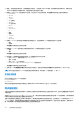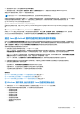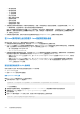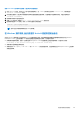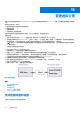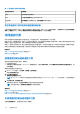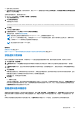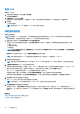Users Guide
Table Of Contents
- Integrated Dell Remote Access Controller 8 版本 2.70.70.70 用户指南
- 概览
- 登录 iDRAC
- 设置受管系统和管理站
- 配置 iDRAC
- 查看 iDRAC 和受管系统信息
- 设置 iDRAC 通信
- 配置用户帐户和权限
- 配置 iDRAC 以进行单一登录或智能卡登录
- 配置 iDRAC 以发送警报
- 管理日志
- 监测和管理电源
- 对网络设备执行资源清册、监测和配置操作
- 管理存储设备
- 配置并使用虚拟控制台
- 管理虚拟介质
- 安装和使用 VMCLI 公用程序
- 管理 vFlash SD 卡
- 使用 SMCLP
- 使用 iDRAC 服务模块
- 使用 USB 端口进行服务器管理
- 使用 iDRAC 快速同步功能
- 部署操作系统
- 使用 iDRAC 排除受管系统故障
- 常见问题
- 使用案例场景
4. 单击浏览路径,指定用于存储用户证书的位置,依次单击应用和确定,然后退出查看器。
5. 重新启动虚拟控制台。
6. 在证书警告消息中,选择始终信任此证书选项,然后单击继续。
7. 退出查看器。
8. 当您重新启动虚拟控制台时,将不会显示此警告消息。
使用虚拟控制台查看器
虚拟控制台查看器提供各种控制,例如鼠标同步、虚拟控制台扩展、聊天选项、键盘宏、电源操作、下一次引导设备和对虚拟介质
的访问。有关使用这些功能的信息,请参阅 iDRAC
联机帮助
。
注: 如果远程服务器关闭,则会显示消息“无信号”。
虚拟控制台查看器标题栏显示从管理站连接到 iDRAC 的 DNS 名称或 IP 地址。如果 iDRAC 没有 DNS 名称,则会显示 IP 地址。格式
为:
● 对于机架式和塔式服务器:
<DNS name / IPv6 address / IPv4 address>, <Model>, User: <username>, <fps>
● 对于刀片式服务器:
<DNS name / IPv6 address / IPv4 address>, <Model>, <Slot number>, User: <username>, <fps>
虚拟控制台查看器有时候会显示低质量视频。这是由于当您启动虚拟控制台会话时,网络连接速度过慢导致一两个视频帧丢失。要
传输所有视频帧并改进后续视频质量,请执行以下任一操作:
● 在系统摘要页面中的虚拟控制台预览部分,单击刷新。
● 在虚拟控制台查看器中的性能选项卡中,将滑块设置为最高视频质量。
基于 HTML5 的虚拟控制台
注: 仅 Windows 10 支持基于 HTML 的虚拟控制台。您必须使用 Internet Explorer 11 或 Google Chrome 才能访问此功能。
注: 使用 HTML5 访问虚拟控制台时,必须在客户端以及目标键盘布局、操作系统和浏览器之间使用一致的语言。例如,必须都
是英语(美国)或任何支持的语言。
要启动 HTML5 虚拟控制台,您必须从 iDRAC 虚拟控制台页面启用虚拟控制台功能,并将虚拟控制台类型选项设置为 HTML5。
您可借助以下方法之一将虚拟控制台作为弹出窗口启动:
● 在 iDRAC 主页中,单击控制台预览会话中可用的启动链接
● 在 iDRAC 虚拟控制台页面,单击启动虚拟控制台。
● 从 iDRAC 登录页面中,键入 https//<iDRAC IP>/console。此方法称为直接启动。
在 HTML5 虚拟控制台中提供以下菜单选项:
● 聊天
● 键盘
● 屏幕捕捉
● 刷新
● 全屏
● 断开查看器的连接
● 控制台控件
● 虚拟介质
将所有击键操作传递到服务器选项在 HTML5 虚拟控制台上不受支持。所有功能键使用键盘和键盘宏。
● 控制台控件 - 此项具有以下配置选项:
○ 键盘
○ 键盘宏
○ 宽高比
○ 触摸模式
○ 鼠标加速
配置并使用虚拟控制台
211